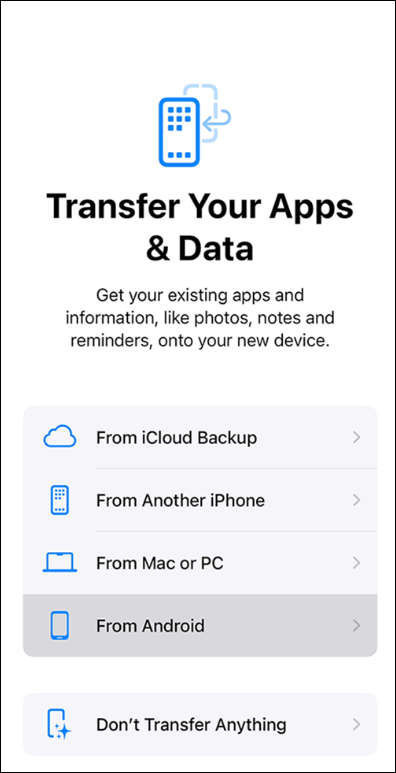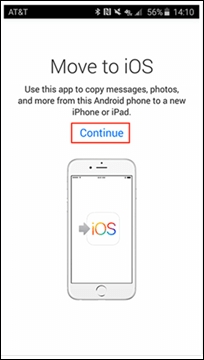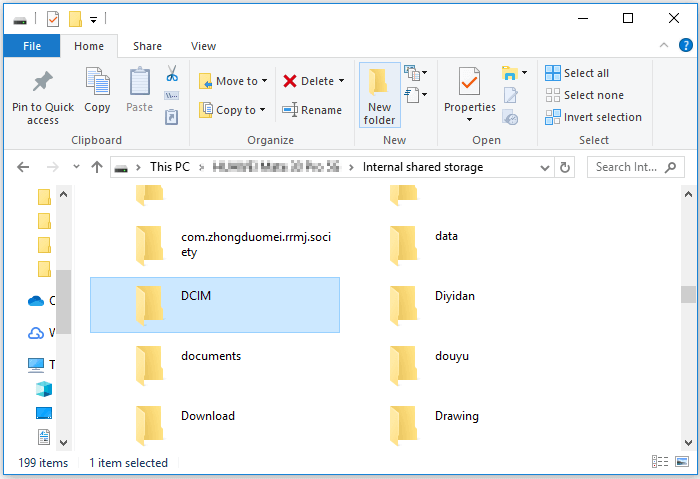Zusammenfassung:
Wenn Sie von einem Android-Telefon auf ein iPhone 16 wechseln, müssen Sie möglicherweise Daten übertragen, um eine nahtlose Nutzung zu ermöglichen. Es gibt vier Möglichkeiten, Daten von Android auf das iPhone 16 zu übertragen. Wenn Sie mehr wissen möchten, lesen Sie bitte weiter.
- Hauptinhalt:
- Wissenswertes vor dem Übertragen von Daten von Android auf das iPhone 16
- Wie man Daten von Android auf das iPhone 16 mit einem Klick überträgt
- Wie man Daten von Android auf das neue iPhone 16 mit Move to iOS überträgt
- Wie man Daten von Android auf das iPhone 16 mit iTunes überträgt
- Wie man Daten von Android auf das neue iPhone 16 mit Google Drive überträgt
- Schlussfolgerung
Was ist der schnellste Weg, um Daten von Android auf das iPhone 16 zu übertragen?
Der schnellste Weg, Daten von Android auf das iPhone 16 zu übertragen, ist die Verwendung eines zuverlässigen Übertragungswerkzeugs. Sie können EaseUS MobiMover verwenden, um Ihre Daten nahtlos zu übertragen. Die einfachen Schritte zur Übertragung von Daten von Android auf iPhone sind:
- Schließen Sie beide Geräte an Ihren Computer an.
- Klicken Sie auf den Modus "Telefon zu Telefon".
- Wählen Sie die Dateien aus, die Sie übertragen möchten.
- Klicken Sie auf eine Übertragungsschaltfläche.
Haben Sie sich entschieden, auf iOS umzusteigen und das neue iPhone 16 zu bekommen? Das erste, was Sie beachten sollten, ist die Datenübertragung von Android auf das iPhone 16. Oder Sie wollen einfach nur Dateien von Ihrem Android-Telefon auf das iPhone 16 von jemandem übertragen. Was auch immer der Grund ist, es ist notwendig zu wissen, wie man Daten von Android auf iPhone 16/16 Pro Max überträgt. Dieser Leitfaden zeigt Ihnen vier Möglichkeiten, Daten von Android auf das iPhone 16 zu übertragen. Ganz gleich, ob Sie Ihr iPhone gerade einrichten oder dies bereits getan haben, Sie werden die richtige Methode für sich finden.
Wissenswertes vor dem Übertragen von Daten von Android auf das iPhone 16
Der Umstieg auf ein neues iPhone ist eine aufregende Sache. Allerdings sollten Sie einige wichtige Dinge wissen, wenn Sie Daten von Android auf iPhone 16/16 Pro Max übertragen.
- Stellen Sie sicher, dass auf Ihrem neuen iPhone 16 die neueste Version von iOS läuft. Vergewissern Sie sich, dass Ihr Android-Gerät mit einer relativ aktuellen Android-Version betrieben wird.
- Vergewissern Sie sich, dass Ihr iPhone 16 über genügend Speicherkapazität verfügt, um alle Daten aufzunehmen, die Sie von Ihrem Android-Gerät übertragen möchten.
- Sichern Sie Ihr Android-Gerät, bevor Sie mit der Übertragung beginnen, falls etwas schief geht.
- Vergewissern Sie sich, dass sowohl Ihr Android-Telefon als auch Ihr iPhone 16 während des Übertragungsvorgangs vollständig aufgeladen oder an das Stromnetz angeschlossen sind, um Unterbrechungen zu vermeiden.
Wie man Daten von Android auf das iPhone 16 mit einem Klick überträgt
Die Übertragung von Geräten zwischen Android und iPhone klingt ein wenig kompliziert, da sie zu unterschiedlichen Systemen gehören. Mit einem professionellen Transfer-Tool - EaseUS MobiMover - wird es jedoch einfach. EaseUS MobiMover ist ein umfassendes, einfach zu bedienendes und effizientes Datenübertragungs-Tool. Es ist besonders für Benutzer geeignet, die häufig große Datenmengen zwischen plattformübergreifenden Geräten migrieren. Es unterstützt eine Vielzahl von Datentypen und Übertragungsmethoden, die es dem Benutzer ermöglichen, Daten in fast jeder Situation einfach zu verwalten und zu übertragen.
EaseUS MobiMover unterstützt die Datenübertragung von einem Android-Gerät zu einem anderen iOS-Gerät oder von einem Android-Gerät zu einem Computer. Diese Vielfalt macht es zu einem idealen Werkzeug für die flexible Handhabung einer Vielzahl von Datenmigrationsanforderungen. MobiMover bietet eine "Ein-Klick-Übertragungsfunktion". Sie ermöglicht es den Benutzern, schnell und nahtlos alle Daten von einem alten Gerät auf ein neues Gerät zu kopieren, was ideal für den Einsatz beim Wechsel von Telefonen oder Tablets ist. Diese Funktion vereinfacht den Prozess der Datenmigration zwischen Geräten erheblich.
-
Mehrere Übertragungsmodi: Unterstützung der Übertragung zwischen Android und iOS/Computer; Übertragung zwischen iOS-Geräten und zwischen iOS und Computer.
-
Mehrere Dateitypen: Kontakte, Textnachrichten, Musik, Videos, Bilder, Anwendungsdaten usw.
-
Einfache Schnittstelle: Eine klare und intuitive Benutzeroberfläche.
-
Hochgeschwindigkeitsübertragung: Die Verwendung von EaseUS MobiMover zur direkten Datenübertragung über eine USB-Verbindung kann die Geschwindigkeit erheblich erhöhen.
Hier erfahren Sie, wie Sie Daten von Android auf das iPhone 16 mit EaseUS MobiMover übertragen können.
Schritt 1. Starten Sie EaseUS MobiMover, wählen Sie den Telefon-zu-Telefon-Übertragungsmodus und verbinden Sie Ihre mobilen Geräte mit Ihrem Computer. Folgen Sie den Anweisungen auf dem Bildschirm, um diesem Computer zu vertrauen und das USB-Debugging auf Ihrem Android-Telefon zu aktivieren. Wählen Sie Ihr Android-Telefon als Quellgerät und Ihr iPhone als Zielgerät.
![Verbinden Sie Ihr Gerät mit dem Computer]()
Schritt 2. Klicken Sie auf Weiter, und EaseUS MobiMover wird auf Ihr Android-Gerät heruntergeladen. Folgen Sie der Anleitung, um Find My iPhone über die Einstellungen zu deaktivieren. (Sie müssen MobiMover vorübergehend als Ihre Standard-SMS-App einstellen, wenn Sie danach gefragt werden, aber diese Software wird Sie anleiten, es nach der Übertragung wieder auf Nachrichten einzustellen).
![Installieren Sie die App auf Ihrem Androiden]()
Schritt 3. Wählen Sie die Dateien aus, die Sie übertragen möchten. Unten rechts können Sie sehen, ob Sie genügend Speicherplatz für die übertragenen Dateien haben.
![Dateien auswählen]()
Schritt 4. Klicken Sie auf Übertragen, um den Datenübertragungsprozess von Android auf iPhone zu starten. Halten Sie Ihre Geräte verbunden, bis der gesamte Prozess endet.
![Übertragung abgeschlossen]()
Wie man Daten von Android auf das neue iPhone 16 mit Move to iOS überträgt
Move to iOS wurde entwickelt, um Daten während der Ersteinrichtung des iPhones von Android auf das iPhone zu übertragen. Es bietet einen einfachen und optimierten Prozess, der speziell für neue iPhone-Nutzer entwickelt wurde, die von Android kommen. Die Move to iOS App unterstützt die Übertragung vieler Dateien, wie Fotos, Kontakte, Kalender, Nachrichten und mehr.
📝Hinweis: Beide Geräte müssen für die Übertragung eingerichtet und bereit sein. Bestimmte Arten von Inhalten, wie z. B. Musik, können nicht übertragen werden.
Hier sind einige Vorbereitungen vor der Verwendung von Move to iOS:
- Verbinden Sie Ihr Android-Gerät mit Wi-Fi.
- Laden Sie beide Geräte auf, um sicherzustellen, dass die Akkulaufzeit ausreichend ist.
- Installieren Sie die App Move to iOS aus dem Google Play Store auf Ihrem Android-Gerät.
Folgen Sie dann den Schritten, um Daten von Android auf iPhone mit Move to iOS zu übertragen.
Schritt 1. Richten Sie Ihr iPhone 16 ein und gehen Sie während der Einrichtung zum Bildschirm "Ihre Apps und Daten übertragen".
Schritt 2. Wählen Sie die "von Android" Option.
![Apps und Datenbildschirm]()
Schritt 3. Öffnen Sie Move to iOS auf Ihrem Android-Telefon und tippen Sie auf Weiter.
![Umstieg von android auf ios]()
Schritt 4. Auf Ihrem iPhone wird ein numerischer Code angezeigt. Geben Sie diesen Code auf Ihrem Android-Gerät ein.
Schritt 5. Wählen Sie die Daten, die Sie übertragen möchten, und tippen Sie auf Weiter.
Wie man Daten von Android auf das iPhone 16 mit iTunes überträgt
iTunes ist eine Geräteverwaltung für das iPhone. Sie können auch iTunes verwenden, um Daten von Android auf iPhone 16 indirekt zu übertragen. Das bedeutet, dass Sie zuerst die Daten von Android auf den Computer übertragen müssen.
📝Hinweis: iTunes überträgt die Daten nicht direkt von Android auf das iPhone. Es erfordert einen Zwischenschritt, bei dem die Dateien zunächst auf den Computer übertragen werden. Dies kann im Vergleich zu anderen Methoden zeitaufwändig sein.
Hier erfahren Sie, wie Sie mit iTunes Daten von Android auf das iPhone 16 übertragen können.
1️⃣Transfer Daten vom Android-Telefon auf den Computer:
Schritt 1. Schließen Sie Ihr Android-Telefon mit einem USB-Kabelan den Computer an. Folgen Sie den Verbindungsanweisungen, um die Übertragung zu autorisieren.
Schritt 2. Öffnen Sie den Datei-Explorer auf Ihrem Computer. Besuchen Sie "Dieser PC" > [Ihr Gerät] > "Interner gemeinsamer Speicher".
Schritt 3. Öffnen Sie "DCIM" > "Kamera".
Schritt 4. Kopieren Sie die Fotos, die Sie auf den Computer übertragen möchten.
![Wie man Daten von Android auf den PC überträgt]()
2️⃣Transfer die Daten vom Computer über iTunesauf das iPhone übertragen:
Schritt 1. Verwenden Sie ein USB-Kabel, um Ihr iPhone mit Ihrem Computer zu verbinden.
Schritt 2. Öffnen Sie iTunes auf Ihrem Computer.
Schritt 3. Klicken Sie auf das iPhone-Symbol, wenn es in iTunes erscheint.
Schritt 4. Um Fotos zu übertragen, gehen Sie auf die Registerkarte "Fotos" und klicken Sie auf "Fotos synchronisieren". Wählen Sie den zu übertragenden Ordner.
Wie man Daten von Android auf das neue iPhone 16 mit Google Drive überträgt
Auch die Übertragung über Cloud-Dienste ist eine gängige Methode. Google Drive hilft bei der Übertragung von Dateien, die in der Cloud gespeichert sind. Es ist sowohl für Android als auch für iPhone 16 verfügbar.
📝Hinweis: Google Drive unterstützt nicht die Übertragung von Datentypen, die nicht als Dateien in Google Drive gespeichert sind. Und es erfordert eine gute Internetverbindung zum Hoch- und Herunterladen von Dateien.
Hier erfahren Sie, wie Sie mit Google Drive Daten von Android auf das iPhone 16 übertragen.
Schritt 1. Stellen Sie sicher, dass Sie Google Drive auf Ihrem Android-Gerät installiert haben und Ihr Gerät mit einem Wi-Fi-Netzwerk verbunden ist.
Schritt 2. Öffnen Sie die Google Drive-App. Melden Sie sich mit Ihrem Google-Konto an.
Schritt 3. Starten Sie die Google Drive-App auf Ihrem Android-Gerät.
Schritt 4. Tippen Sie auf das "+"-Symbol. Wählen Sie "Hochladen", um Dateien zu Google Drive hinzuzufügen.
![dateien google drive senden]()
Schritt 5. Wählen Sie die Dateien aus, die Sie in das Google Drive hochladen möchten.
Schritt 6. Öffnen Sie Google Drive auf Ihrem iPhone 16. Melden Sie sich mit demselben Google-Konto an, das Sie auf Ihrem Android-Gerät verwendet haben.
Schritt 7. Suchen Sie die hochgeladenen Dateien in Google Drive.
Schritt 8. Laden Sie die Dateien auf Ihr iPhone 16.
Schlussfolgerung
Jetzt haben Sie vier Möglichkeiten kennengelernt, um Daten von Android auf das iPhone 16 zu übertragen. Lassen Sie uns diese Methoden unten vergleichen. Dann können Sie die Methode wählen, die am besten zu Ihnen passt, um Ihre Daten zu übertragen.
-
EaseUS MobiMover: Übertragen Sie alle Daten von Android auf iPhone 16 nach der Einrichtung.
-
Wechsel zu iOS: Richten Sie ein neues iPhone ein und übertragen Sie eine breite Palette persönlicher Daten und Einstellungen direkt vom Android-Gerät.
-
iTunes: Verwalten und übertragen Sie Mediendateien, die bereits auf Ihrem Computer gespeichert sind, nicht direkt von Android.
-
Google Drive: Bietet eine vielseitige Lösung für in der Cloud gespeicherte Dateien, die über alle Geräte zugänglich sind.
Teilen Sie diesen Beitrag mit Ihren Freunden, wenn Sie ihn hilfreich finden!